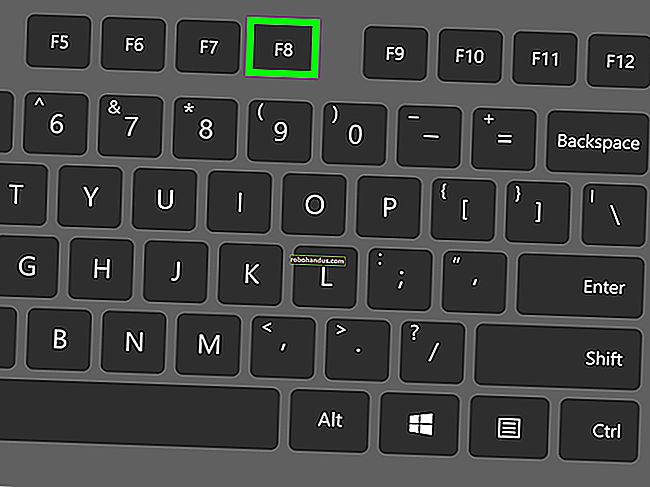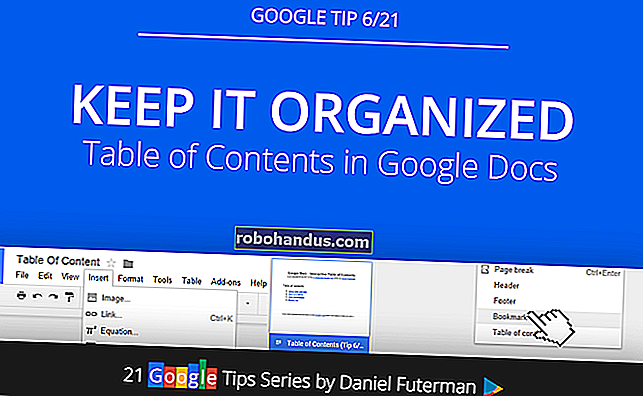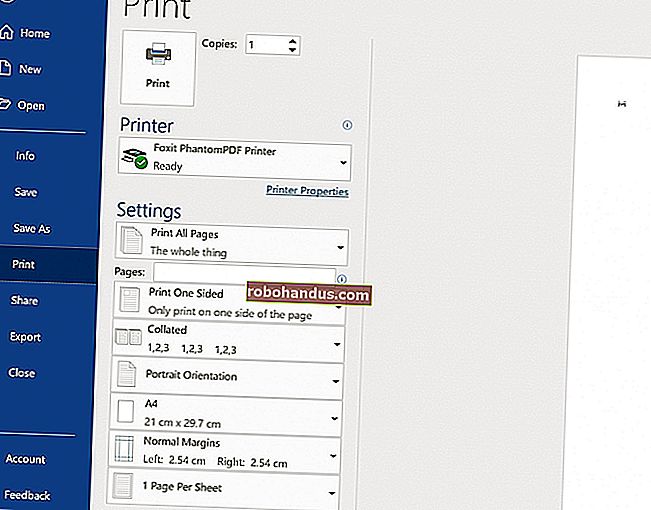วิธีล้างแคชของพีซีใน Windows 10

เช่นเดียวกับการล้างแคชในเบราว์เซอร์ของคุณการล้างแคชใน Windows เป็นการเริ่มต้นที่ดีสำหรับการแก้ไขปัญหาระบบปรับปรุงประสิทธิภาพของระบบและเพิ่มพื้นที่ว่างในดิสก์ วิธีล้างแคชใน Windows 10 มีดังนี้
ล้างแคชไฟล์ชั่วคราวด้วยการล้างข้อมูลบนดิสก์
หากต้องการล้างแคชของไฟล์ชั่วคราวให้ป้อน "การล้างข้อมูลบนดิสก์" "ในแถบค้นหาของ Windows ที่มุมล่างซ้ายของเดสก์ท็อป
ที่เกี่ยวข้อง: วิธีเปิดใช้งานตัวเลือกที่ซ่อนอยู่ในเครื่องมือล้างข้อมูลบนดิสก์ของ Windows

เลือกแอพ“ Disk Cleanup” ซึ่งจะปรากฏในผลการค้นหาของ Windows

เมื่อเลือกแล้วการล้างข้อมูลบนดิสก์จะเริ่มคำนวณว่าคุณสามารถเพิ่มพื้นที่ว่างบนไดรฟ์ระบบปฏิบัติการได้เท่าใด (C :)

ตอนนี้ Disk Cleanup สำหรับ OS (C :) จะปรากฏขึ้น เลื่อนลงและทำเครื่องหมายในช่องข้าง“ ไฟล์ชั่วคราว” คุณยังสามารถเลือกที่จะลบไฟล์จากตำแหน่งอื่น ๆ เช่น“ ถังรีไซเคิล” หรือ“ ดาวน์โหลด”
เมื่อคุณเลือกสิ่งที่คุณต้องการล้างแล้วให้คลิก“ ล้างไฟล์ระบบ”

เมื่อ Windows คำนวณจำนวนพื้นที่จัดเก็บที่จะว่างคุณจะเข้าสู่หน้าเดิมอีกครั้ง ครั้งนี้เลือกไฟล์และตำแหน่งเป็นครั้งที่สองที่คุณต้องการลบจากนั้นคลิก“ ตกลง”

คำเตือนจะปรากฏขึ้นเพื่อให้คุณยืนยันว่าคุณต้องการลบไฟล์อย่างถาวร เลือก“ ลบไฟล์”

การล้างข้อมูลบนดิสก์จะล้างไฟล์ที่ไม่จำเป็นในเครื่องของคุณ ขั้นตอนนี้อาจใช้เวลาหลายนาที
ล้าง DNS Cache
หากคุณต้องการล้างแคช DNS ของพีซี Windows 10 ให้เปิด Command Prompt ในฐานะผู้ดูแลระบบ โดยพิมพ์“ Command Prompt” ในแถบค้นหาของ Windows ที่มุมล่างซ้ายของเดสก์ท็อป
ที่เกี่ยวข้อง: 10 วิธีในการเปิด Command Prompt ใน Windows 10

แอพ“ Command Prompt” จะปรากฏในผลการค้นหา คลิกขวาและเลือก“ Run As Administrator” จากเมนู

จากนั้นรันคำสั่งต่อไปนี้:
ipconfig / flushDNS

คุณจะได้รับข้อความแจ้งให้ทราบว่าคุณล้าง DNS Resolver Cache สำเร็จแล้ว

ล้างแคช Windows Store
หากต้องการล้างแคชของ Windows Store ให้เปิด“ Run” โดยกด Windows + R บนแป้นพิมพ์ของคุณ หน้าต่าง“ Run” จะปรากฏขึ้น ในกล่องข้อความถัดจากพิมพ์ "เปิด" WSReset.exeแล้วคลิก "ตกลง"

เมื่อเลือกแล้วจะปรากฏหน้าต่างสีดำ คุณไม่สามารถทำอะไรได้ที่นี่ดังนั้นเพียงรอสักครู่ในขณะที่ล้างแคช

เมื่อหน้าต่างปิดลงแคชจะถูกล้างและ Windows Store จะเปิดขึ้น คุณสามารถปิดแอพ Windows Store ได้หากต้องการ
ล้างแคชตำแหน่ง
หากต้องการล้างแคชตำแหน่งให้คลิกไอคอน "Windows" ที่มุมล่างซ้ายของเดสก์ท็อปเพื่อเปิดเมนูเริ่มจากนั้นเลือกไอคอน "เฟือง" เพื่อเปิดการตั้งค่า Windows

หน้าต่าง“ การตั้งค่า” จะปรากฏขึ้น เลื่อนลงและเลือกตัวเลือก“ ความเป็นส่วนตัว”

ตอนนี้คุณจะอยู่ในกลุ่ม "ความเป็นส่วนตัว" ของการตั้งค่า ในบานหน้าต่างด้านซ้ายเลือก "ตำแหน่ง" ที่พบในส่วน "สิทธิ์ของแอป"

ในหน้าต่างถัดไปให้เลื่อนลงไปจนกว่าคุณจะพบกลุ่ม "ประวัติตำแหน่ง" ที่นี่เลือก“ ล้าง” ภายใต้หัวข้อ“ ล้างประวัติตำแหน่งบนอุปกรณ์นี้”

ที่เกี่ยวข้อง: วิธีปิดใช้งานหรือกำหนดค่าการติดตามตำแหน่งใน Windows 10